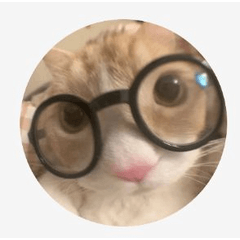這是一個用於四格貼圖(1000*1000px)的範本。 可以根據需求用於不同用途。 畫布大小請開啟2500*2500px,確保貼圖的大小不會變形。
Dies ist eine Vorlage für vierteilige Aufkleber (1000×1000px). Es kann je nach Bedarf für verschiedene Zwecke angepasst werden. Bitte stellen Sie die Leinwandgröße auf 2500×2500px ein, um sicherzustellen, dass die Aufkleber unverzerrt bleiben.
這是一個用於四格貼圖(1000*1000px)的範本。可以根據需求用於不同用途。畫布大小請開啟2500*2500px,確保貼圖的大小不會變形。
This is a template for four-panel stickers (1000×1000px). It can be adapted for different purposes as needed. Please set the canvas size to 2500×2500px to ensure the stickers remain undistorted.

Wenn Sie es verwenden, finden Sie darin vier voreingestellte Ordner, die jeweils einem Bedienfeld entsprechen und sicherstellen, dass das Kunstwerk innerhalb der weißen Grenzen bleibt.

(底色的灰色圖層,可以根據喜好與習慣替換顏色。 如果有需要,也可以將白色圖層自行裁剪。 )
(Die graue Hintergrundebene kann je nach Ihren Wünschen oder Ihrem Arbeitsablauf durch eine beliebige Farbe ersetzt werden. Bei Bedarf können Sie die weiße Ebene auch manuell zuschneiden.)
2.
輸出圖片的時候,按住Ctrl+資料夾,就可以選取格子的範圍。
Halten Sie beim Exportieren des Bildes Strg + Klick auf den Ordner gedrückt, um den Bedienfeldbereich auszuwählen.

輸出時,請選擇"選擇範圍",即可輸出選取範圍內的圖片,而不是整張圖。
Wählen Sie beim Exportieren die Option Auswahl , sodass nur der ausgewählte Bereich und nicht die gesamte Leinwand exportiert wird.

請注意,如果您的輸出選項沒有"選擇範圍",可能是因為版本的緣故。 (我使用的是EX版本)。
Bitte beachten Sie, dass es an der von Ihnen verwendeten Version liegen kann, wenn Ihre Exportoptionen "Auswahl" nicht enthalten (ich verwende die EX-Version).

如果沒有這個選項,選取範圍時可以改按裁剪按鈕,讓畫布縮小至選取的大小,輸出完以後Ctrl+Z恢復即可。
Wenn diese Option nicht verfügbar ist, können Sie stattdessen die Schaltfläche Zuschneiden drücken, nachdem Sie eine Auswahl getroffen haben, um die Größe der Leinwand auf den ausgewählten Bereich zu ändern. Drücken Sie nach dem Exportieren einfach Strg+Z , um es wiederherzustellen.
3.
謝謝! 希望您能使用愉快。
Vielen Dank, ich hoffe, Sie finden es angenehm zu benutzen. :)

When you use it, you’ll find four pre-set folders inside, each corresponding to one panel, ensuring that the artwork stays within the white boundaries.

(底色的灰色圖層,可以根據喜好與習慣替換顏色。如果有需要,也可以將白色圖層自行裁剪。)
(The gray background layer can be replaced with any color according to your preference or workflow. If needed, you can also crop the white layer manually.)
2.
輸出圖片的時候,按住Ctrl+資料夾,就可以選取格子的範圍。
When exporting the image, hold Ctrl + click on the folder to select the panel area.

輸出時,請選擇"選擇範圍",即可輸出選取範圍內的圖片,而不是整張圖。
hen, when exporting, choose Selection so that only the selected area is exported instead of the entire canvas.

請注意,如果您的輸出選項沒有"選擇範圍",可能是因為版本的緣故。(我使用的是EX版本)。
Please note, if your export options do not include 'Selection', it may be due to the version you are using (I’m using the EX version).

如果沒有這個選項,選取範圍時可以改按裁剪按鈕,讓畫布縮小至選取的大小,輸出完以後Ctrl+Z恢復即可。
If this option is not available, you can instead press the Crop button after making a selection to resize the canvas to the selected area. After exporting, simply press Ctrl+Z to restore it.
3.
謝謝! 希望您能使用愉快。
Thank you, I hope you find it enjoyed to use. :)